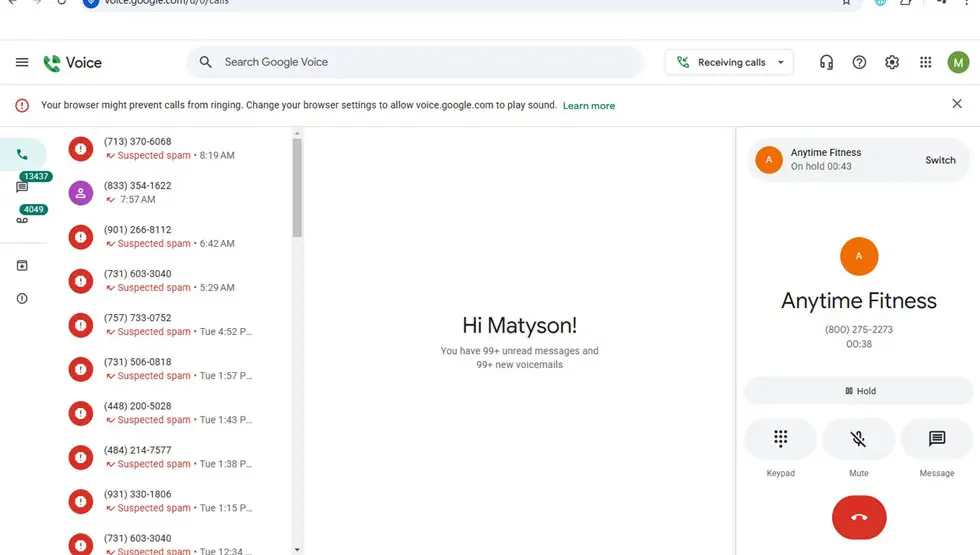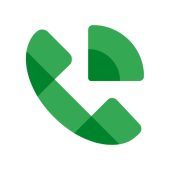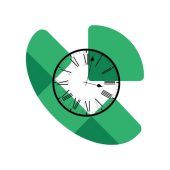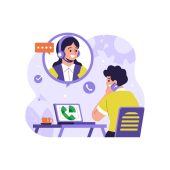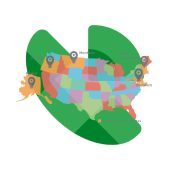Google Voice 是一项功能强大的虚拟电话服务,允许用户通过互联网免费拨打美国和加拿大的电话号码,或以低费率拨打国际电话。它广泛用于注册社交平台、远程办公、海外沟通等场景。
但在使用过程中,一些用户会遇到 Google Voice 无法拨打电话的问题:点击拨打后无反应,或提示错误代码,甚至语音界面都无法加载。这种情况尤其常见于中国大陆用户或使用代理/VPN的用户。
本文将从多个角度为你详细解析 Google Voice 无法打电话的原因与解决办法。
一、Google Voice 功能被封禁
1.1 如何判断是功能被封?
和无法收短信一样,如果 Google 检测到账号存在“异常行为”(如多设备切换、频繁更换 IP、违反政策的使用方式),可能会单独封禁该账号的 Google Voice 功能,而不是整个谷歌账号。
1.2 验证方法:
- 打开 https://voice.google.com
- 使用该 Google 账号登录
- 如果你看到如下提示:
“We’re sorry, but you do not have access to Google Voice.”
或“Unable to access a Google product”
则说明 Google Voice 功能已经被封禁。这种情况下,无论你在网页端还是手机 App 中,都无法拨打电话,也无法发送短信或接听语音留言。
1.3 解决方法:
- 向 Google 申诉解封 Voice 功能,可参考这篇文章了解更多: 👉 https://gvnumber.com/unable-to-access-a-google-product/
- 建议直接更换账号或购买新的 GV 号码
二、网络连接问题(VPN 或代理设置不当)
2.1 为什么网络会影响拨打电话?
Google Voice 拨打电话实际上是通过 WebRTC 或 SIP 技术在浏览器或 App 中建立一个网络音频通话。这个过程要求设备与 Google 的服务器之间保持稳定、低延迟、高质量的连接。
如果你的网络被防火墙限制、代理不支持音频通道、VPN 节点质量差,就会导致:
- 拨号界面卡住
- 呼叫按钮无法点击
- 通话连接失败或提示 “Call Failed”
- 无法连接音频设备或语音模块报错
2.2 解决办法:
- 选择稳定的 VPN 节点(推荐美国本地)
不要用免费 VPN 或共享 IP地址代理。Google 对异常 IP 有监测机制。 - 使用支持 WebRTC 的浏览器(如 Chrome、Edge)
某些浏览器可能限制麦克风/摄像头权限,影响拨号。 - 检查浏览器设置:
- 确保启用了麦克风访问权限
- 清除缓存或尝试无痕窗口重新登录
- 切换设备进行测试
如果电脑拨打失败,尝试使用手机 App 连接 VPN 后拨打。
三、未添加或绑定转接号码(Call forwarding)或者未开启设置 Wi-Fi 通话
Google Voice 在初次使用拨打电话功能前,可能要求你添加一个用于转接的“关联电话号码”。如果你没有添加,可能会出现无法拨出电话的问题。
3.1 添加绑定号码的方法:
- 登录 https://voice.google.com
- 点击左上角菜单 → 设置(Settings)
- 找到“Linked Numbers(已连接号码)”区域
- 添加一个你拥有的美国号码(如 TextNow 虚拟号)或自己的真实号码
- 按照提示进行电话验证或短信验证
注意: 在中国大陆使用此功能需要美国电话的手机号或者开启设置 Wi-Fi 通话。
3.2 如果不想绑定手机怎么办?
对于身处非美国地区的用户来说,绑定真实美国手机号是件困难的事。而很多人其实并不打算接转电话,只是想在谷歌Voice 手机App 上使用 Google Voice 拨打或接听电话。这时,可以通过“设置优先使用 Wi-Fi 和数据”来避免绑定手机的限制。
操作步骤如下(以Google Voice手机 App 为例):
- 打开 Google Voice 手机 App(iOS 或 Android)
- 点击右上角的菜单(≡)或你的头像 → 进入【Settings 设置】
- 找到接打电话(Make and receive calls)
- 选择“Prefer Wi-Fi and mobile data(优先使用 Wi-Fi 和移动数据)”
完成以上设置后,Google Voice 将不会强制要求你绑定一个真实的手机号码,也不会再提示“添加转接电话”才能拨打电话。
这样你就可以在手机 App 或网页端直接通过网络打出 Google Voice 电话,适用于:
- 没有美国手机号的用户
- 仅需拨打而不需接听电话的用户
- 在中国、东南亚等地区使用 Google Voice 的用户
注意:此功能依赖网络质量,强烈建议搭配高质量美国 VPN 节点使用。
四、GV 号码不支持拨打国际电话或拨号方式错误
4.1 拨打国际电话的正确格式
如果你拨打的是非美国/加拿大号码,需要遵循国际拨号规则:
国家代码 + 区号 + 电话号码
例如:拨打中国号码 13812345678,应拨:+8613812345678
不要直接输入 “0086” 或 “011”,应使用“+”号或国际区号。
4.2 Google Voice 是否支持拨打该国家?
Google Voice没有充值只能拨打美国和加拿大,充值后支持绝大多数国家和地区的电话拨打,但如果目标国家的运营商限制了接听 Google Voice 呼叫,可能会导致呼叫失败。
在拨打非北美地区号码前,确保您已经完成充值。
Google Voice充值仅支持信用卡(Visa/MasterCard)充值,最低 $10 起充,国内银行发行的信用卡只要有 Visa 或MasterCard标志的都可以.
如果提示Google Voice充值错误,请提交工单找谷歌客服解除支付风控。
五、拨号按钮无反应或界面卡住
这种情况多出现在浏览器端的 Google Voice 页面。
解决建议:
- 更换浏览器
- 推荐使用 Google Chrome,确保是最新版本
- 清除缓存、关闭扩展插件
- 某些插件可能干扰网页加载
- 开启麦克风权限
- 拨打电话需访问麦克风,否则会直接失败
- 尝试在隐身窗口或换账号测试
- 排除账号问题或浏览器配置问题
六、排查总结:如何系统判断问题所在?
| 排查步骤 | 要点 |
|---|---|
| ① 登录 voice.google.com | 是否提示“无法访问 Google 产品”?判断账号是否被封 |
| ② 自己给别人拨打测试电话 | 是否出现拨号界面?是否连接失败? |
| ③ 换设备 / 换 VPN 节点测试 | 是否是网络问题? |
| ④ 检查设置中是否绑定关联号码 | 是否要求先验证手机? |
| ⑤ 拨打其他号码试试 | 是否是目标号码不支持接听? |
| ⑥ 尝试语音信箱和通话记录 | 判断是否完全无法通话,还是个别失败 |
七、结语:使用 Google Voice 拨打电话的注意事项
- 建议配合稳定的美区 VPN 使用 Google Voice
- 避免频繁更换设备登录,以免账号被标记异常
- 注册后及时添加关联号码或在谷歌Voice的手机APP上开启WIFI通话,确保通话功能完整
- 拨打国际电话务必输入正确格式(+国家代码)
- 一旦账号被封,GV 所有功能都会停止,建议备份重要通讯数据
如果你需要一个新的 Google Voice 号码
我们提供【可拨打电话、可收发短信、干净稳定】的 GV 账号,适合注册 Telegram,Signal ,Instagram等社交平台;Google Voice 无月租,打美国电话免费,接电话免费,收发短信免费(只能免费发给美国号码),持有3个月后可转出号码到其他谷歌账号;每2个月打次电话即可GV保号,实现GV号长期有效。